iOS 18: ویژگی های جدید برنامه ماشین حساب

اپل معمولاً تمرکز زیادی روی برنامه Calculator نمی کند، اما با iOS 18، تغییرات اساسی قابل توجه و ادغام شگفت انگیزی با برنامه Notes دارد.

این راهنما به همه چیزهایی که با ماشین حساب در iOS 18 (و iPadOS 18) جدید است، می پردازد.
یادداشت های ریاضی
بزرگترین تغییر در برنامه Calculator اضافه شدن Math Notes است، ویژگی که اساساً ادغام بین ماشین حساب و برنامه Notes است.
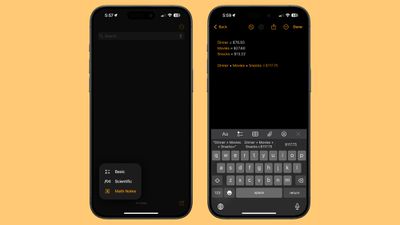
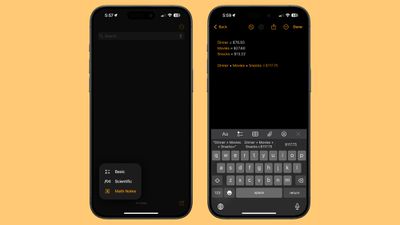
Math Notes به شما امکان میدهد معادلات را در برنامه Notes تایپ کنید و زمانی که علامت تساوی را وارد میکنید، آنها را بهطور خودکار حل کنید. بنابراین می توانید کارهایی مانند محاسبه مبلغ بدهی همه افراد برای یک سفر گروهی یا تقسیم صورت حساب شام انجام دهید.
شما می توانید معادلات پیچیده تری را نیز انجام دهید، متغیرها را تعریف کنید و سپس از آن تعاریف برای محاسبات خود استفاده کنید. برای مثال، اگر شام = 57 دلار و فیلم ها = 24 دلار را در یادداشت بنویسید، می توانید «شام + فیلم» را تایپ کنید و علامت تساوی اضافه کنید و مجموع را به دست آورید، با ویژگی یادداشت های ریاضی که به آنچه ارجاع می دهید می فهمد.
در یادداشتهای ریاضی، معادلات شما بهطور خودکار هر جا که علامت مساوی قرار دهید حل میشود، زیرا به اپل سیگنال میدهد که میخواهید آنچه را که تایپ کردهاید حل کنید.
Math Notes از نظر فنی یکی از ویژگیهای برنامه Notes است، اما در واقع میتوانید یک یادداشت ریاضی را در برنامه Calculator راهاندازی کنید و بدون نیاز به جابجایی به Notes از آن استفاده کنید.
- برنامه ماشین حساب را باز کنید.
- روی نماد ماشین حساب در سمت چپ پایین برنامه ضربه بزنید.
- یادداشت های ریاضی را انتخاب کنید.
- روی نماد یادداشت جدید در سمت راست پایین نمایشگر ضربه بزنید.
- محاسبات خود را شروع کنید.
می توانید این کار را مستقیماً در برنامه Notes با هر یادداشت موجود یا جدید انجام دهید. همه این ویژگی ها یکسان است، فقط از مکان های مختلف قابل دسترسی است.
اگر در برنامه Calculator در یک یادداشت ریاضی هستید و می خواهید به رابط استاندارد ماشین حساب بازگردید، کافی است دوباره روی نماد ماشین حساب ضربه بزنید و گزینه Basic یا Scientific را انتخاب کنید.
اپل میگوید که یادداشتهای ریاضی برای ریاضیاتی که با استفاده از اعداد عربی غربی و نمادهای رایج ریاضی نوشته میشوند یا با استفاده از اعداد عربی (شرقی و غربی) و دوانگاری و نمادهای رایج ریاضی تایپ میشوند، در دسترس است.
یادداشت های ریاضی در iPad
با iPadOS 18، یادداشتهای ریاضی به همین ترتیب کار میکنند، اما یک امتیاز اضافی وجود دارد – میتوانید از Apple Pencil استفاده کنید. هنگامی که یک یادداشت ریاضی را از برنامه ماشین حساب یا برنامه یادداشت ها شروع می کنید، می توانید معادلات خود را با دست بنویسید و آنها را دقیقاً به همان روش حل کنید.


یادداشت های ریاضی در همه جا
شما در واقع می توانید نتایج Math Notes را تقریباً در هر نقطه از سیستم عامل دریافت کنید. به عنوان مثال، اگر معادله ای را در جستجو تایپ کنید، نتیجه ای دریافت خواهید کرد و همین امر در مورد برنامه هایی مانند پیام ها نیز صدق می کند.


تبدیل واحد
هنگام استفاده از یادداشت های ریاضی، می توانید تبدیل واحد را انجام دهید. فقط آنچه را که می خواهید تبدیل کنید تایپ کنید و نتیجه را به طور خودکار دریافت خواهید کرد. به عنوان مثال، اگر 10 کیلوگرم به پوند را در رابط Math Notes در برنامه Calculator تایپ کنید، نتیجه به طور خودکار ایجاد می شود.


تبدیل واحد در جستجو، پیامها، یادداشتها، برنامه ماشین حساب و موارد دیگر کار میکند.
تاریخچه محاسبات
اگر برنامه ماشین حساب را باز کنید و روی سه خط در سمت چپ بالای رابط ضربه بزنید، می توانید تاریخچه همه محاسباتی را که وارد برنامه کرده اید مشاهده کنید. اپل فقط محاسبات انجام شده با ماشین حساب پایه یا علمی را در اینجا ذخیره می کند و یادداشت های ریاضی در برنامه یادداشت ها ذخیره می شوند.


میتوانید برای کپی کردن عبارت یا نتیجه، روی هر یک از محاسبات به مدت طولانی فشار دهید، و اگر انگشت خود را بکشید، میتوانید آنها را از لیست حذف کنید. همچنین می توانید روی دکمه Edit ضربه بزنید تا چندین عبارت را برای حذف انتخاب کنید یا از گزینه Delete All از این منو برای پاک کردن برنامه استفاده کنید.
جهت عمودی
اکنون گزینه ای برای استفاده از ماشین حساب علمی در جهت گیری عمودی وجود دارد، بنابراین دیگر نیازی نیست آیفون خود را به جهت افقی تبدیل کنید تا به آن برسید.


ادامه مطلب
اطلاعات بیشتر در مورد ویژگیهای جدیدی که اپل در iOS 18 اضافه کرده است را میتوانید در خلاصه iOS 18 پیدا کنید.




